Scratch: strumento interattivo gratuito per imparare la programmazione del computer
Stai(Are) iniziando a imparare il codice? Il processo potrebbe sembrare esorbitante e ti è stato consigliato di fare piccoli passi. Ma hai considerato un'opzione interattiva prima di immergerti nei concetti tecnici della programmazione? Scratch from MIT è uno strumento educativo gratuito che aiuta gli utenti a creare animazioni e giochi utilizzando blocchi interattivi. Questo non solo aiuta a cogliere i concetti di programmazione, ma lo strumento stesso è anche divertente da usare.
Scratch – Impara(Scratch – Learn) a programmare il computer
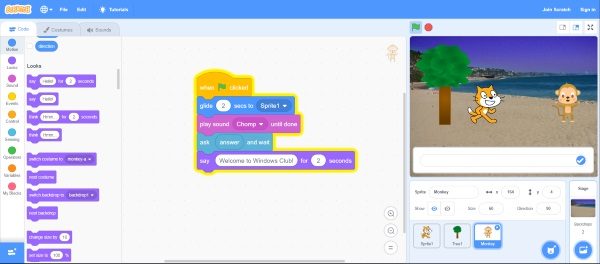
Scratch è in circolazione da un po' di tempo ormai. Sono stato introdotto a questo strumento dal CS50x di Harvard . Scratch si definisce un linguaggio di programmazione visuale basato su blocchi. Lo scopo originale dello strumento era insegnare concetti di programmazione ai bambini piccoli, ma lo strumento è stato ben percepito anche dagli adulti. Lo strumento ha aiutato molti studenti a comprendere i concetti di base della programmazione per computer senza scrivere una vera e propria riga di codice.
Esistono numerosi progetti già creati su Scratch e la parte migliore è che puoi visualizzare, riprodurre o persino modificare i progetti esistenti. Questo ti dà una buona idea di come funziona lo strumento e quali sono le possibilità in cui può essere utilizzato.
Poiché lo strumento è destinato a principianti e bambini(intended for beginners and children) , viene fornito con un'interfaccia utente molto semplice da usare e abbastanza interattiva. Puoi creare un nuovo progetto e iniziare a lavorare così com'è; non è necessario registrarsi per utilizzare Scratch .
L'elemento più basilare o l'attore all'interno di un progetto Scratch è uno Sprite . Puoi aggiungere tanti sprite e controllarli di conseguenza. Ci sono molti Sprite(Sprites) integrati nello strumento e puoi persino caricarne di personalizzati dal tuo computer. Una volta terminata l'aggiunta di Sprite(Sprites) , puoi scegliere lo sfondo dello stage e personalizzare la grafica del tuo progetto Scratch .
Ora è il momento di aggiungere la vera logica in modo che i tuoi Sprite(Sprites) agiscano come previsto. Tutti i blocchi di codice sono disponibili nel menu a sinistra e puoi trascinare un blocco adatto nell'area di lavoro. Puoi collegare tutti i blocchi che desideri. La motivazione alla base di questo è creare una logica di lavoro che guidi il tuo Sprite sulle regole dell'ambiente.
I blocchi sono ben suddivisi in Motion , Look(Looks) , Sound , Events , Control , Sensing , Operators e Variables . I blocchi di movimento(Motion) possono aiutarti a muoverti intorno al tuo Sprite . Gli sguardi(Looks) possono definire come appare il personaggio; puoi cambiare il costume o i colori di un personaggio in modo programmatico. I blocchi audio(Sound) possono riprodurre suoni, aumentare il volume, ecc. Scratch ha molti suoni integrati, ma puoi anche caricare o registrare suoni personalizzati.
Il blocco degli eventi è un buon modo per far reagire uno Sprite a un evento. Ci sono molti blocchi di eventi disponibili, incluso il più popolare evento When Green Flag Clicked . I blocchi di controllo consentono di creare logica if-else o loop all'interno di altri blocchi. I blocchi di rilevamento sono di nuovo un buon modo per percepire l'ambiente e gli eventi. Gli operatori ti danno accesso agli operatori aritmetici e logici comuni. Le variabili contengono tutto il blocco che ti consente di salvare e accedere ad alcuni dati in variabili di uso generale.
Se i blocchi integrati non sembrano risolvere il tuo scopo, puoi creare anche i tuoi blocchi. I blocchi personalizzati sono disponibili in I miei blocchi.
Scratch è senza dubbio un ottimo strumento per iniziare il tuo viaggio nella programmazione del computer. È un buon strumento sia per i bambini che per gli adulti. L'interfaccia facile da usare e il concetto di impilare i blocchi preprogrammati funzionano molto bene e, di conseguenza, puoi vedere molti progetti interessanti sul sito web di Scratch(Scratch website)(Scratch website) .
Related posts
Strumento anti-bullismo interattivo per i genitori e quello che puoi fare a riguardo
Proteggi i tuoi figli dai contenuti per adulti utilizzando Navigazione pulita
Come bloccare un Video o A Channel in YouTube Kids
Come utilizzare Kids mode in Microsoft Edge browser
Teach Kids a Code Usando questi Tools and Programs da Microsoft
Start Homeschooling tuo figlio usando questi siti Web gratuiti
Best GRATUITO Children'S Games PER Windows 10
Leggi 6000 Bambini storici La letteratura e libri online gratis
5 app che i genitori possono utilizzare per spiare l'uso di Internet dei propri figli
Best Video Editor software per Kids che sono facili da imparare e utilizzare
